Lépésről lépésre megkötött jailbreak ipad 1 a sn0wbreeze 2 alkalmazásával

UPDATE. Az Apple kiadta az iOS 5.1.1 firmware-t, és abbahagyta az iOS 5.1 aláírását, így már nem tud visszaállni az 5.1-re (sem normál, sem egyedi). Az egyetlen kivétel azok a felhasználók, akik sikeresen mentették eszközük SHSH kulcsát iOS 5.1-re. Ha van iOS 5.1 firmware, akkor a jailbreak segítségével RedSn0w. Az IOS 5.1.1 firmware-t szúrópróbaszerűen le lehet szedni a kézikönyvek segítségével.
Ezt lépésről lépésre, hogyan lehet létrehozni egyéni firmware és kábellel szökik iOS 5.1 firmware iPad 1. Mint eszköz használható Sn0wbreeze 2.9.3 for Windows.
Untethered jailbreak azt jelenti, hogy minden alkalommal, amikor újraindítja a készüléket, akkor csatlakoztatni kell a számítógéphez, és töltse le az iBooty használatával.
Nem hoztuk létre ezeket a segédprogramokat, így nem vagyunk felelősek számunkra, és nem garantáljuk, hogy sikeres leszel. De ezt az útmutatót több eszközön teszteltük, és ezt megtettük. Kérdés lesz - kérem.
Hozzon létre egy "Pwnage" mappát. Töltse le mindent, amire szüksége van:
Kicsomagolja a Sn0wBreeze parancsot a zip archívumból ugyanabba a könyvtárba.
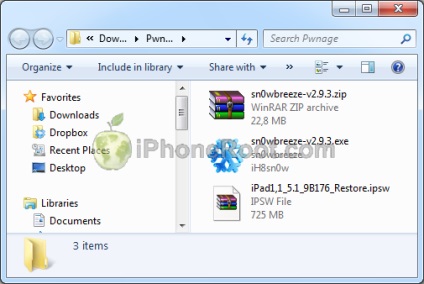
Csatlakoztassa az iPad készüléket a számítógéphez, és töltse le az iTunes alkalmazást.

Készítsen biztonsági másolatot. Válassza ki az iPadet a bal oldalon. Biztonsági másolat készítéséhez kattintson a jobb egérgombbal az eszköz ikonjára, és válassza a Vissza.
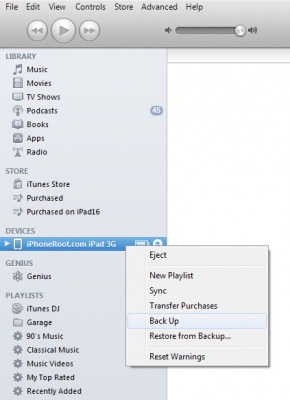
Ha már van firmware verziója iOS 5.1. folytathatja a 2. lépést.
Nyissa meg az iTunes alkalmazást, és nyomja meg egyszerre az Option (Mac) vagy a Shift (Windows) billentyűt a billentyűzeten, majd kattintson a Restore gombra.
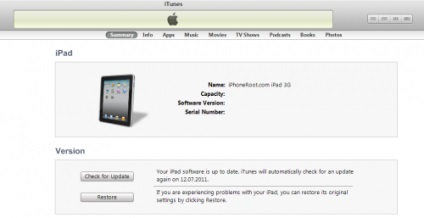
Menjen a Pwnage mappába, és válassza ki a letöltött iOS 5.1 firmware-t. Ezután nyomja meg az Open gombot.
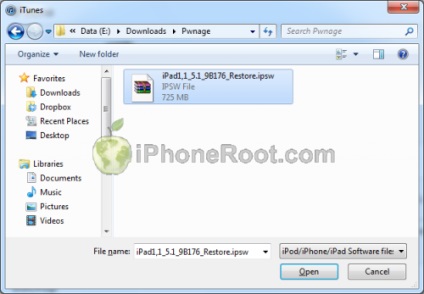
Az iTunes frissítése után megkérdezheti, hogy az iPadet új eszközként szeretné-e használni, vagy vissza tudja állítani az adatokat egy biztonsági másolatból. Az a tény, hogy Ön egyéni firmware-t fog készíteni, jobb ezt a kérdést figyelmen kívül hagyni, vagy válasszon valamit.
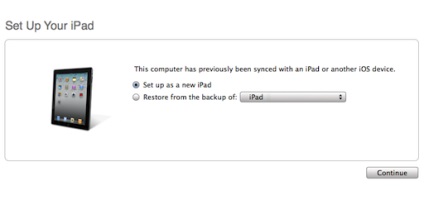
Indítsa el az Sn0wbreeze ikont az ikonra kattintva.
Az alkalmazás elindul. Kattintson az Ok gombra.
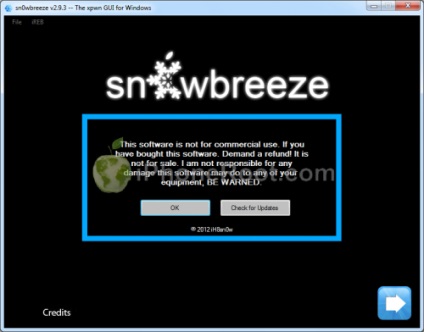
A főablak a támogatott firmware verzióival jelenik meg. Csak kattintson a jobb alsó sarokban lévő kék nyíllal.
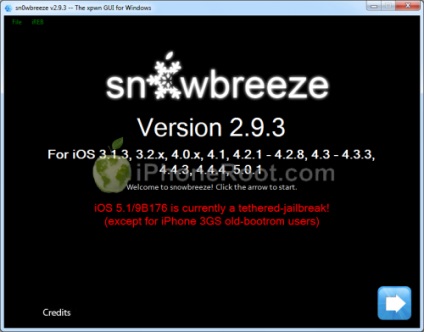
Megjelenik egy IPSW kiválasztással rendelkező ablak. Kattintson a Tallózás gombra.
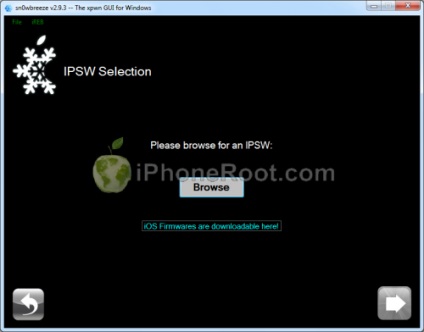
Snevigiruites a letöltött firmware könyvtárában (1. lépés), jelölje ki és kattintson a Megnyitás gombra.
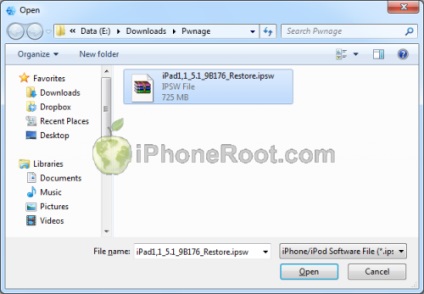
A Sn0wBreeze ellenőrzi a firmware-t.
Az ellenőrzést követően a Sn0wBreeze bejelenti a firmware-információk verziószámát és annak megfelelő eszközt. Győződjön meg róla, hogy az iPad, és kattintson a kék nyílra.

Négy lehetőség közül választhat.
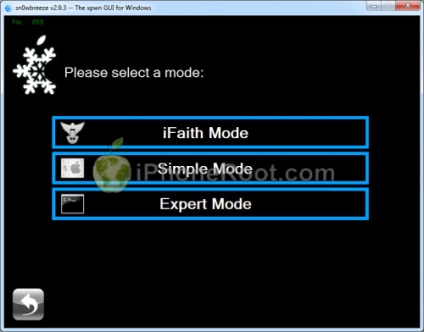
Kattintson a nagyméretű Expert Mode gombra.
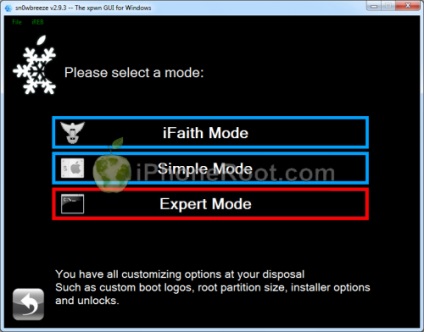
Megjelenik egy menü a Általános, az Egyéni rendszerindító logók, az Egyéni csomagok, az IPSW készítése gombokkal. Egyesek nem lesznek elérhetők, a készüléktől és a firmware-től függően.
Kattintson a Általános gombra, majd a kék nyílra.
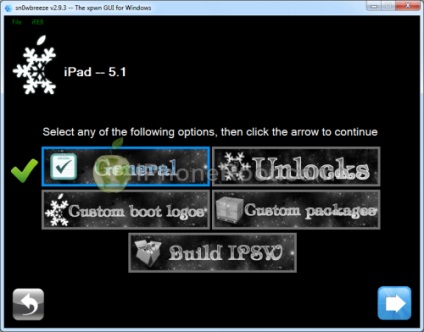
Megjelenik egy különféle opciók ablak.
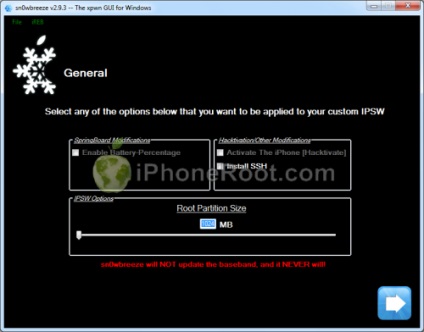
Kattintson a kék nyílra.
Megjelenik egy ablak, ahol további csomagokat telepíthet a Cydia-ból. Ezek a firmware-be kerülnek bele.
Ez a lehetőség hasznos lehet azok számára, akiknek nincs WiFi-je. Például beillesztheti az appsync 5.0+ firmware-be a kalózalkalmazások futtatásához.
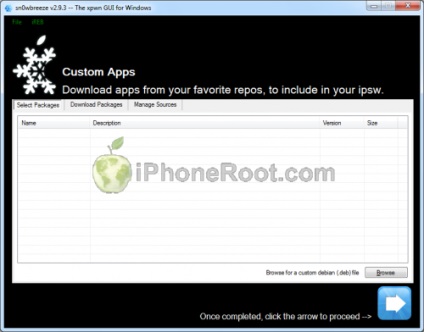
Kattintson a kék nyíllal a Tovább gombra.
Láthatja a főmenüt. Kattintson a Build IPSW, majd a kék nyíl gombra.
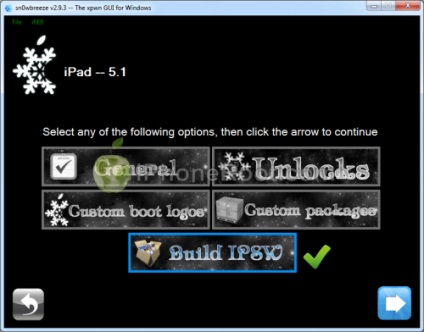
Az alkalmazás elkezdi létrehozni a firmware-t. Várakozás közben várakozhat vagy lejátszhat PacMant.
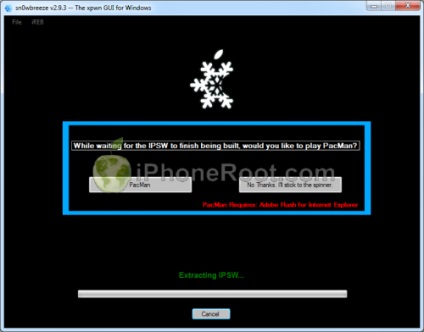
Amikor a folyamat befejeződött, megjelenik egy ablak, amelyen a Kész felirat látható.
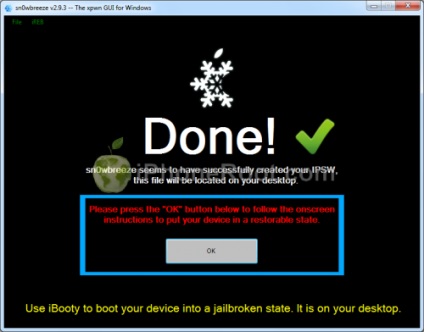
Most át kell adnia készülékét DFU módba.
Csatlakoztassa iPad készülékét a számítógéphez, és győződjön meg arról, hogy ki van kapcsolva.
Kattintson a Start gombra a Sn0wBreeze alkalmazásban.
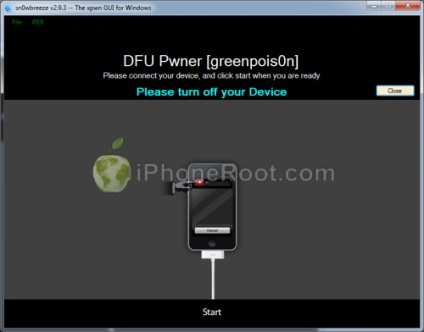
1. Nyomja meg és tartsa lenyomva a bekapcsológombot (a tetején a végén) és a Home gombot (az alsó fordulóban) 10 másodpercig.
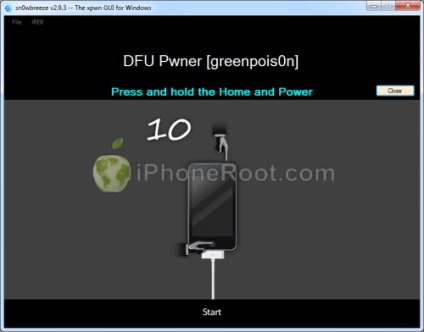
2. Engedje el a bekapcsológombot, miközben lenyomva tartja a Home gombot, amíg a Sn0wBreeze nem látja a készüléket.
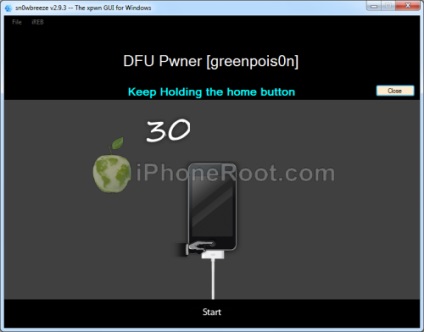
Ha nem tud DFU módba váltani, próbálkozzon újra.
Ha mindent helyesen csináltál, megjelenik egy ablak, amely tájékoztatja Önt arról, hogy sikeresen váltott DFU módba:
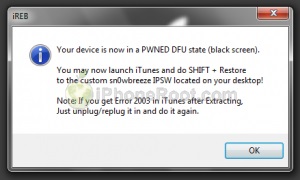
Zárja be az összes Sn0wbreeze ablakot és indítsa el az iTunes alkalmazást.
Az iTunes alkalmazásban válassza ki az eszközt a bal oldalon. Most nyomja meg a Shift billentyűzetet és kattintson a Visszaállítás gombra.
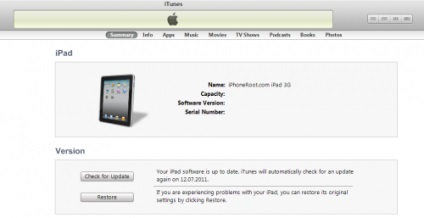
Megjelenik egy párbeszédpanel. Menjen az asztalhoz, és válassza ki a létrehozott egyedi IPSW firmware-t (!). A firmware neve sn0wbreeze_iPad-5.1-9B176.ipsw.
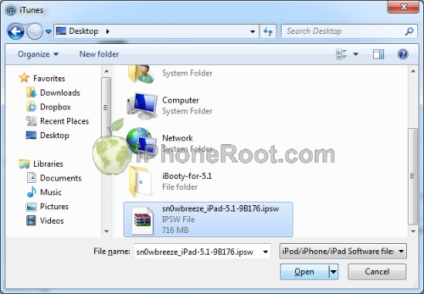
Kattintson a Megnyitás gombra. Az iTunes villogni kezd. Miután elkészült, van egy jailbroken eszköz.
Az iTunes megkérdezi, hogy az iPadet új eszközként kívánja-e használni, vagy vissza tudja állítani a biztonsági másolatot. Válassza a Visszaállítás a biztonsági másolatból lehetőséget. ha meg akarja tartani régi beállításait.
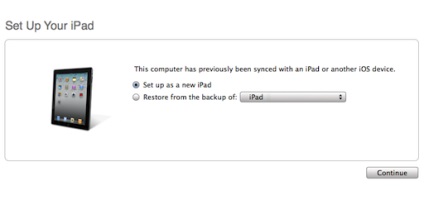
Most el kell indítanod az iPad-et. Mivel a jailbreak kötődik, mindenképpen meg kell tennie ezt az eszközt minden alkalommal, amikor újraindítja a készüléket.
A Sn0wBreeze létrehozta az iBooty-for-5.1 mappát az asztalon.
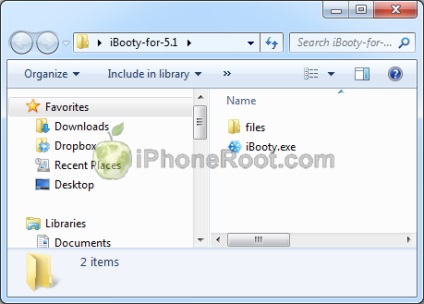
Futtassa az iBooty fájlt.
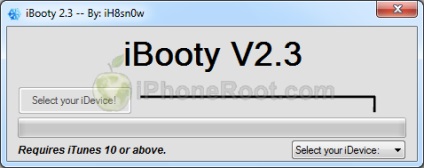
Válassza ki a készüléket a Saját iDevice kiválasztása pontban.

Ezután nyomja meg a Start gombot
DFU módba kell váltania.
1. Készítse elő a Home + Power gombot
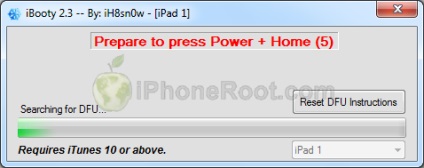
2. Nyomja meg a Home + Power gombot, és tartsa 10 másodpercig.
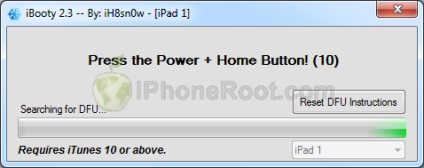
3. Engedje el a Power gombot, és továbbra is nyomja meg a Home gombot 30 másodpercig.
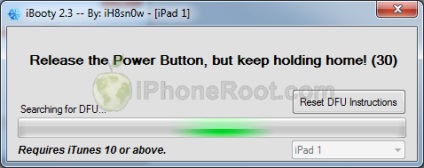
Kész. Az iPad sikeresen letöltött tetszőleges módban.
Futtasd a Cydia-t, és hagyd, hogy telepítse a frissítéseket. Ha a kérdés: "Ki vagy te?" Megkérdezi, válassza ki a Fejlesztő (ha szükséges, akkor módosíthatja a Manage-Settings-ban). Lehet, hogy újra kell indítania.
Ha kalózalkalmazásokat szeretne használni, telepítenie kell az AppSync csomagot (ehhez internethez kell hozzáférni):
Opcionális: Az iPod fájlrendszer eléréséhez a fájlkezelők (iFunBox vagy iPhone Explorer) segítségével telepítse az afc2add csomagot a Cydia-ban.
Opcionális: ne felejtsd el megváltoztatni az alapértelmezett jelszót, ha az openssh telepítve lett. Ha nem telepítette az openssh-ot - akkor nem kell aggódnia.